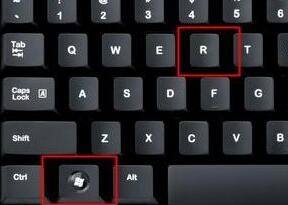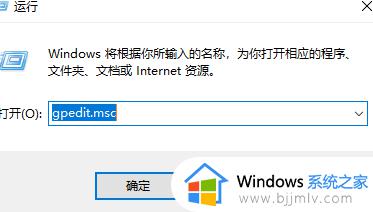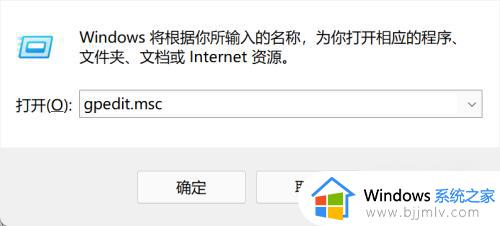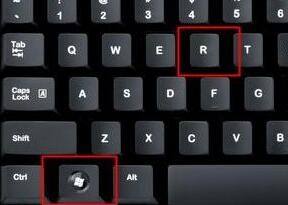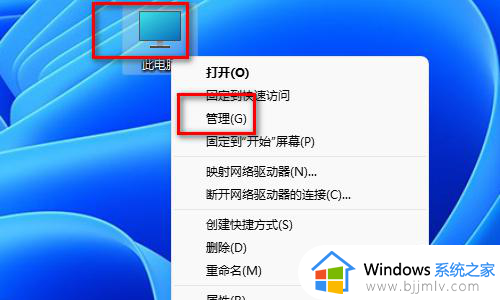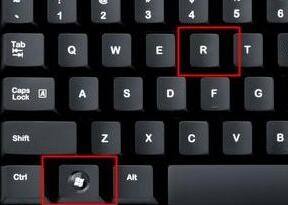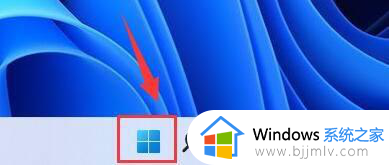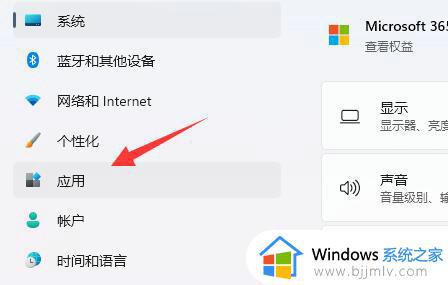win11的管理员权限怎么获取 win11管理员权限在哪里设置
更新时间:2024-01-25 13:35:44作者:runxin
在日常操作win11系统的过程中,用户经常需要用到管理员权限来启动电脑中安装的程序,可是大多用户在启动win11电脑之后,却不懂得登录账户的管理员权限的获取方法,导致很多操作都无法正常进行,对此win11管理员权限在哪里设置呢?下面小编就给大家讲解一下win11的管理员权限怎么获取详细内容。
具体方法如下:
1、"win+R"快捷键打开运行,输入"gpedit.msc",回车打开。
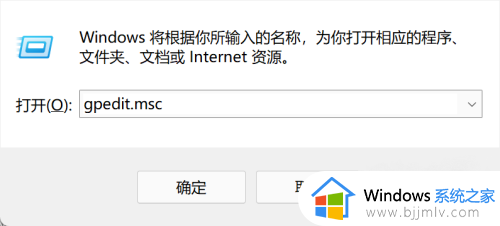
2、进入组策略编辑器,依次点击"计算机配置——Windows设置——安全设置——本地策略——安全选项"。
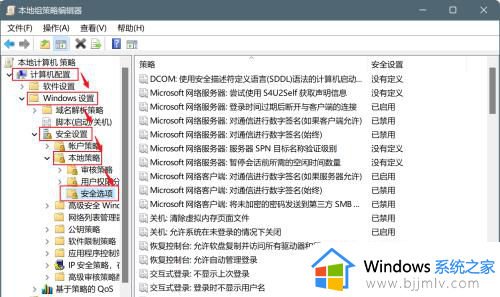
3、然后选择右侧的"管理员账户状态"打开。
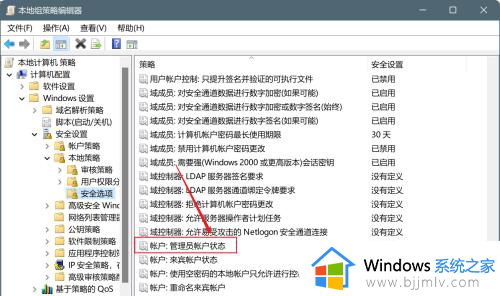
4、最后在打开的窗口中将"已启用"勾选上,点击确定保存即可获得管理员权限。
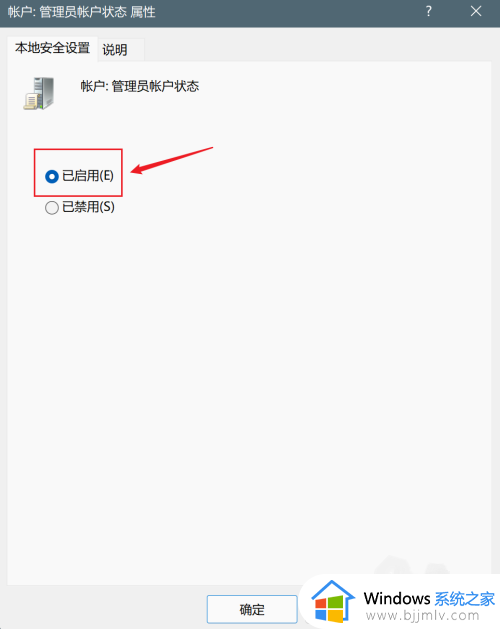
以上就是小编给大家分享的win11的管理员权限怎么获取详细内容了,还有不懂得用户就可以根据小编的方法来操作吧,希望本文能够对大家有所帮助。